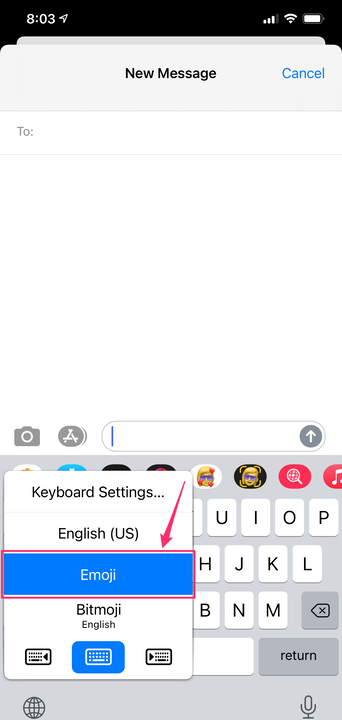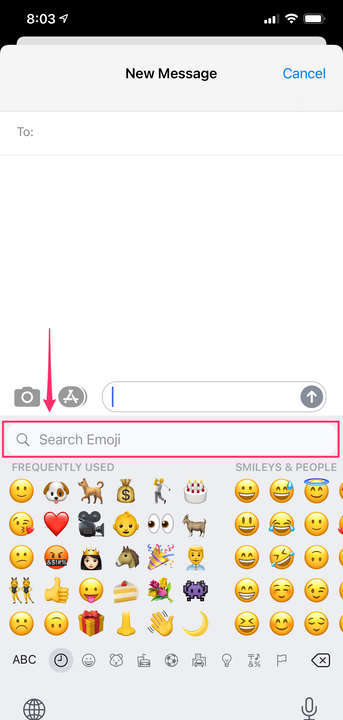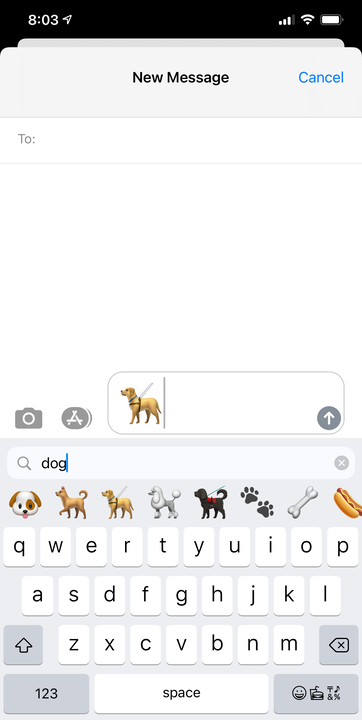Як шукати певні смайли на клавіатурі iPhone
- Ви можете шукати емодзі на своєму iPhone, починаючи з iOS 14, щоб вам не потрібно було переглядати їх, прокручуючи їх усі.
- Щоб здійснити пошук, перейдіть на клавіатуру смайлів і введіть пошукові терміни в поле «Пошук смайлів».
- Коли ви знайдете потрібний смайлик, торкніться його, щоб вставити його в повідомлення, яке ви створюєте.
Якщо вам подобається додавати емодзі до повідомлень, ви, напевно, були розчаровані тим, як ваш iPhone традиційно обробляє ці маленькі зображення. Під час введення певних слів iPhone іноді пропонував пов'язані смайли, але ви не могли просто шукати їх до iOS 14. Ось як.
Як шукати смайли на iPhone
1. Запустіть програму, яка відкриває клавіатуру, наприклад «Повідомлення» або «Пошта», щоб клавіатура відображалася на екрані.
2. Торкніться значка емодзі в нижньому лівому куті, щоб перейти до клавіатури смайлів. Якщо у вас встановлені додаткові клавіатури, значок може виглядати як глобус і може обходити клавіатуру смайлів. Щоб отримати доступ до клавіатури смайлів, натисніть і утримуйте піктограму, а потім торкніться «Emoji» у спливаючому меню.
Перейдіть на клавіатуру емодзі.
3. Торкніться поля під назвою «Пошук смайлів» над емодзі.
Клавіатура емодзі тепер має власне текстове поле для пошуку.
4. Введіть пошуковий термін. Ви можете шукати будь-який загальний термін, щоб знайти відповідний емодзі – ви можете шукати за словами кішка, собака, серце, дівчина, прапор або незліченна кількість інших термінів.
Знайдіть потрібний смайлик і торкніться його, коли побачите потрібний.
5. Якщо ви бачите смайлик, який хочете використати, торкніться його, щоб вставити його в повідомлення, як зазвичай.